Звук на телефоне пропадает из-за проблем с прошивкой, операционной системой, динамиками или микросхемами на материнской плате. Проблема может коснуться конкретного динамика или сразу нескольких: разговорного и мультимедийного.
Разберемся, как решить проблему самостоятельно, и обсудим случаи, когда придется обращаться в сервисный центр.
Почему пропал звук на телефоне
Основные причины:
- звук отключен в настройках;
- неправильно установлена кастомная прошивка;
- произошел программный сбой – повреждены/удалены системные файлы, неудачное обновление ПО;
- механическое повреждение динамика – окислились контакты от попавшей внутрь влаги, в процессе ремонта поврежден разъем или шлейф.
Что делать, если пропал звук на телефоне
Тест спикеров
Прежде чем переходить к любому из нижеописанных вариантов, проверьте воспроизведение звука с помощью специального приложения. На Андроид подойдет Phone Check and Test от разработчика in Pocket Software:
- Установите приложение из Google Play.
- После запуска зайдите в «Тест».
- Оставьте отметку только напротив «Звука» и нажмите «Тест телефона».
- Предоставьте доступ к микрофону. Щелкните по значку воспроизведения под «Динамики».
Если динамики исправны, должны поочередно заиграть левый и правый аудиоканалы.

Изменение настроек
Можно случайно убавить звук до минимума. Чтобы его восстановить, несколько раз нажмите на клавишу громкости с отметкой «+». Регулируйте необходимый уровень звучания, ориентируясь по шкале, появившейся на экране.
Если кнопка не реагирует на касание:
- Откройте «Настройки». Оттуда перейдите в «Звук».
- С помощью ползунка установите оптимальный уровень громкости для «Музыки и видео», «Рингтона» и «Системных уведомлений».
- Включите музыку или видео для проверки звука.
Измененные настройки начинают действовать автоматически. В качестве дополнительной меры перезагрузите телефон.
Перезапуск телефона устраняет мелкие сбои, появившиеся за время работы ОС.
Bluetooth-наушники
Беспроводная гарнитура автоматически подключается к последнему синхронизированному с ней устройству. Поэтому, если на телефоне включен Bluetooth, а наушники не были спрятаны в зарядный кейс или он разрядился, звук будет перенаправлен с телефона на наушники. Чтобы это проверить:
- Обратите внимание на значок «B» в строке статуса (рядом с ним появится изображение батареи) или зайдите в «Настройки» и перейдите в «Bluetooth».
- Отключите беспроводной интерфейс или ограничьте его видимость для других устройств.

Режим наушников
Из-за замыкания контактов в 3,5 мм разъеме телефон переходит в режим передачи звука на проводные наушники, которые не используются или уже были отключены от девайса. Это определится по иконке наушников в строке статуса.
Варианты решения проблемы:
- подключите, а затем отключите наушники;
- подключите наушники и перезагрузите телефон – когда появится логотип бренда, достаньте аудиоджек;
- сделайте сброс настроек к заводскому состоянию – подробно об этом способе расскажем ниже.
Альтернативный вариант:
- Возьмите деревянную зубочистку или ватную палочку, предварительно удалив с нее вату.
- Круговыми, легкими движениями почистите разъем от пыли.
- Перезагрузите смартфон – значок должен исчезнуть.
Не дуйте в разъем под наушники. Вместо удаления из него пыли внутрь попадет слюна, способная спровоцировать окисление контактов.
Проверка на вирусы
Заражение телефона вирусами приводит к системному выходу из строя отдельных модулей: Bluetooth, Wi-Fi или динамиков. В смартфонах на Android для поиска угроз достаточно использовать встроенный антивирус:
- Откройте приложение «Безопасность», «Защита», «Очистка» или подобное.
- Запустите «Поиск вирусов».
- Найденные угрозы рекомендуется поместить в карантин, чтобы изучить название зараженного файла и найти в интернете, за что он отвечает.
- Если обнаруженное ПО или файл не являются системными – удалите их с устройства.
Пользуйтесь системным антивирусом, если он регулярно обновляет вирусные базы. Выбирая из сторонних приложений, проверяйте их историю. Например, AVAST продавал личные данные пользователей.

Неправильная установка прошивки
В процессе инсталляции кастомной или официальной прошивки можно допустить ошибку, из-за чего система загружается лишь частично. В этом случае остается повторить все заново или выбрать другой кастом.
Системный сбой
К отказу системы приводят:
- неудачное обновление ОС или ПО от производителя;
- удаление системных файлов с помощью Root-прав (актуально на Android);
- конфликт между приложениями, из-за чего определенной программе отказывают в доступе к динамикам.
Подобные проблемы самостоятельно не решаются. Остается дождаться обновления системы:
- Посетите «Настройки».
- Откройте вкладку «Обновление системы» (может находиться в «О телефоне»).
- При наличии апдейта нажмите по «Обновить».
Или удалите последние из установленных приложений:
- Удерживайте палец на ярлыке софта.
- Переместите его в корзину, появившуюся сверху экрана, или выберите «Удалить приложение» в открывшемся подменю.
После удаления любой программы проводите очистку памяти смартфона с помощью встроенной утилиты, чтобы избавиться от остаточных файлов.
Сброс настроек
Этот вариант подразумевает возвращение телефона к заводскому состоянию, со сбросом всех настроек и удалением пользовательских файлов. Перед тем, как откатить систему, сделайте резервную копию данных и/или перенесите личные документы на карту памяти, в компьютер, облачное хранилище. Следующий шаг для Андроид-пользователей:
- Зайдите в «Настройки». Откройте «Аккаунты и синхронизация».
- В перечне профилей выберите учетную запись от Google – обязательно восстановите доступ к аккаунту, если планируете им пользоваться в дальнейшем.
- Разверните дополнительное меню и выберите «Удалить аккаунт», согласитесь провести операцию. Это нужно, чтобы после перезагрузки устройства не сработала FRP-защита.
- Вернитесь в основное меню «Настройки» и перейдите в «Память и резервные копии».
- Выберите «Сброс к заводским настройкам».
- Поставьте отметки напротив «Сброс к заводским настройкам» и «Очистка внутренней памяти». Нажмите «Восстановить».
- Запустите процесс щелчком по «ОК».
На iOS последовательность немного отличается:
- После посещения «Настроек» зайдите в «Основные».
- Выберите «Сброс», потом «Стереть контент и настройки».
- Подтвердите действие, авторизовавшись под личной учетной записью.
На Android восстановление рекомендуют делать через меню Recovery, поскольку это не требует запуска ОС и сопутствующих служб:
- Отключите смартфон. Запустите его, удерживая клавишу включения и громкости «+» или «-».
- Появится меню, где с помощью кнопок громкости необходимо выбрать «Wipe data/factory reset», а затем зайти в меню нажатием на клавиши блокировки.
- В следующем меню выберите «Yes – delete all user data».
- Процесс отката начнется автоматически или же нужно запустить самостоятельно, выбрав «Reboot system now».
Внешний вид меню Recovery зависит от производителя девайса.
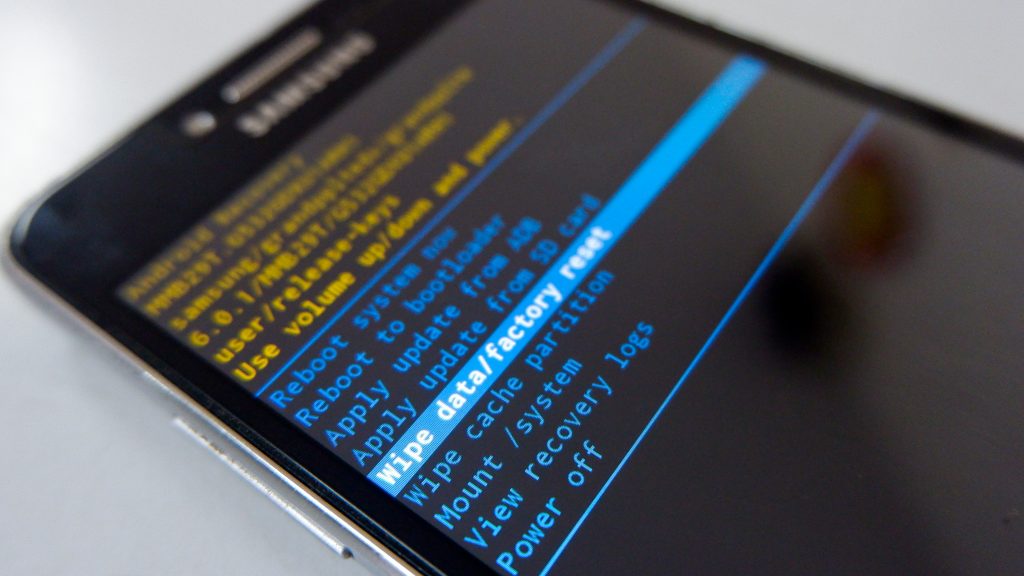
Технические неисправности
Технические проблемы обычно вызваны:
- залипанием кнопки громкости, из-за чего невозможно изменить уровень громкости;
- выходом из строя динамика, платы громкости или разъема под наушники.
Такие неисправности появляются после падения, сдавливания смартфона или его контакта с влагой. Последняя вызывает короткое замыкание или окисление на материнской плате. При этом негативное действие влаги может дать о себе знать не сразу, а гораздо позже. Не рекомендуется пробовать починить девайс без должного опыта – обратитесь за помощью в сервисный центр.
Наличие у девайса защиты по стандарту IP68/69 не гарантирует абсолютной влагонепроницаемости.
Подведем итоги
К пропаже звука на телефоне приводит невнимательность пользователя, случайно убавившего громкость до нуля, или аппаратная неисправность. Если решить проблему самостоятельно не удается – обращайтесь к специалистам.


